Come configurare i valori del campo Tipologia attività?
| Innoova Erp consente di gestire le Tipologie di attività consentendo di definire le possibili azioni da svolgere per ciascuna Tipologia di attività. |
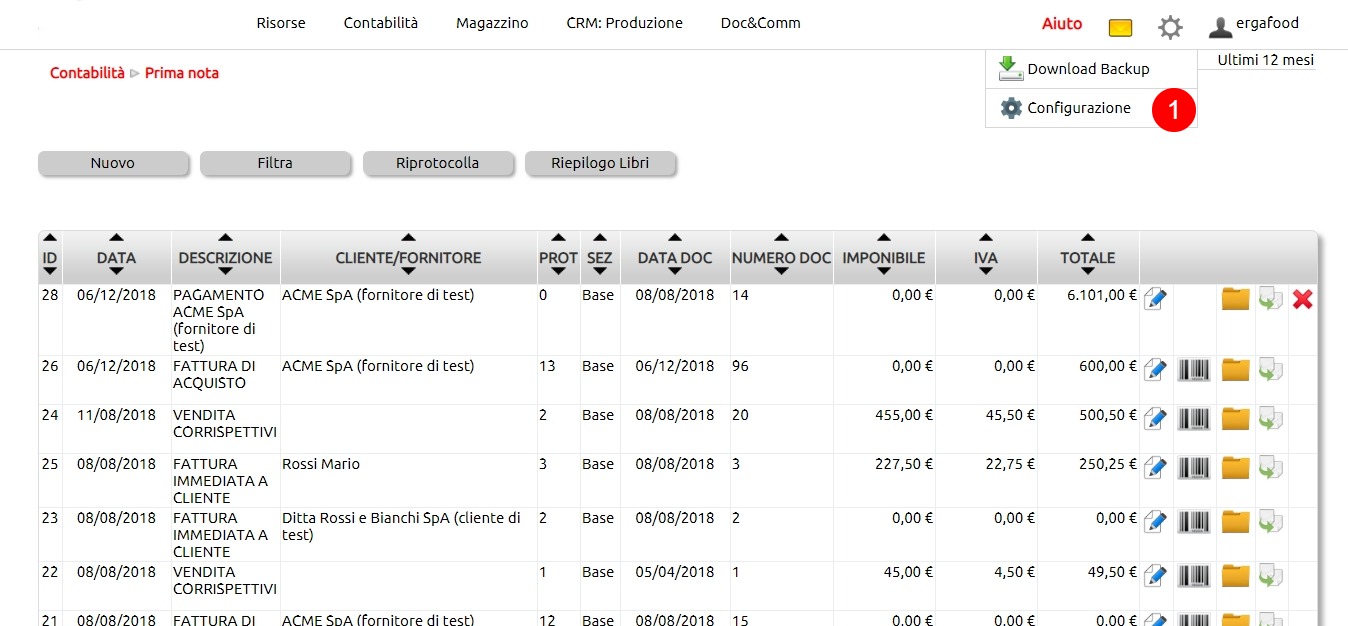 |
| 1. clic per accedere all'area di configurazione |
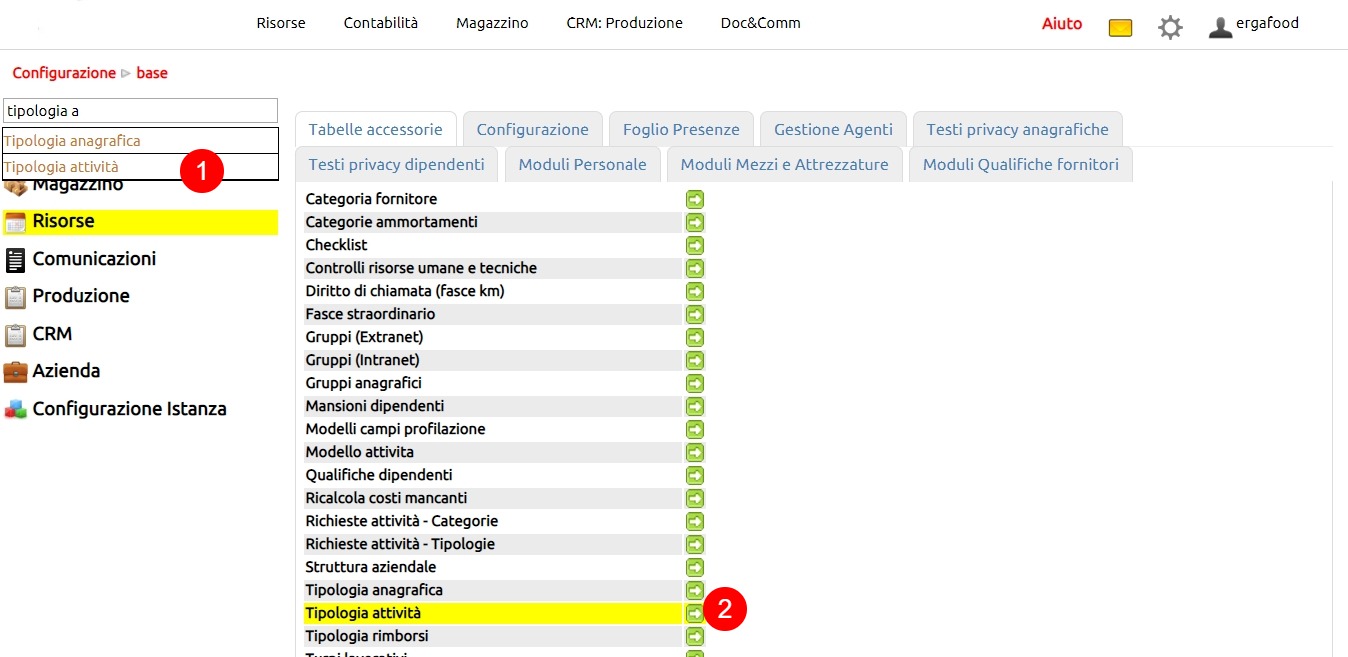 |
|
1. nel box ricerca inserire la parola chiave "tipologia" e selezionare l'opzione "Attività - Tipologie" (in alcune versioni potreste trovare Tipologia attività). 2. clic sull'icona per accedere all'area di creazione e gestione delle Tipologie di attività |
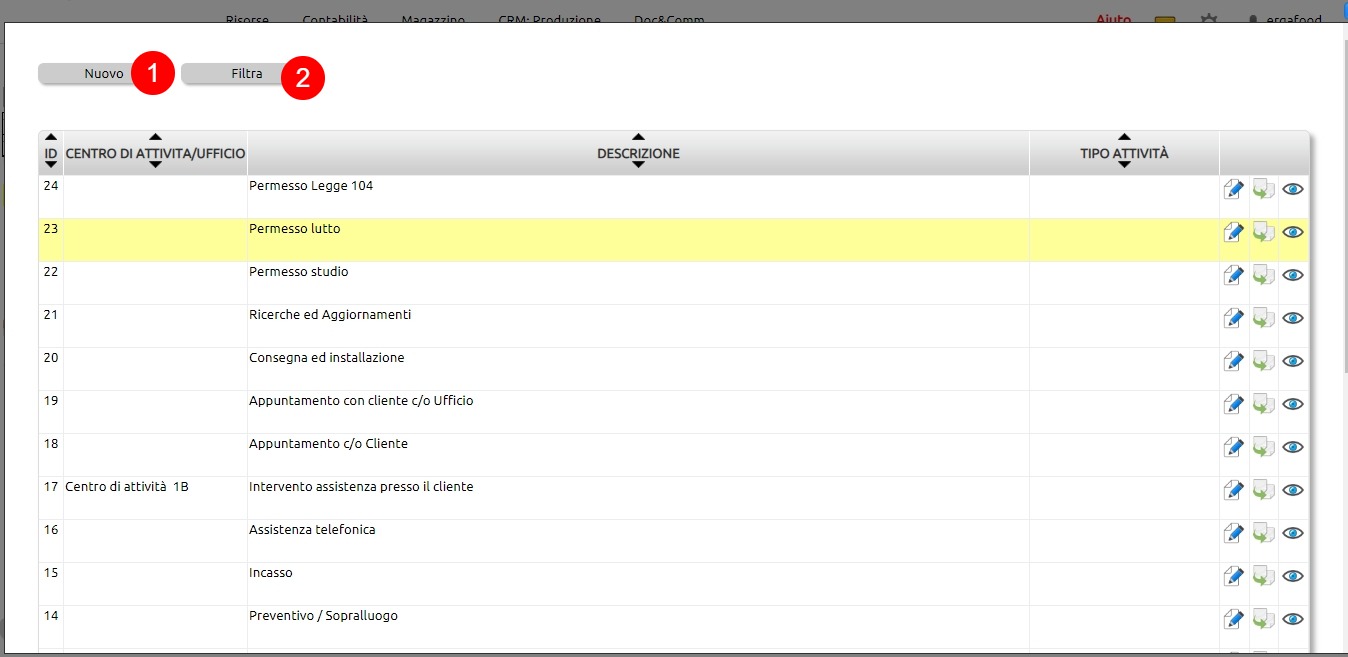 |
|
1. clic per creare una nuova Tipologia di attività 2. VEDI: Come cercare un record (es. articolo di magazzino, anagrafica, ecc.)?, Come esportare dei dati (es. articoli di magazzino, anagrafiche contatti, ecc.)? |
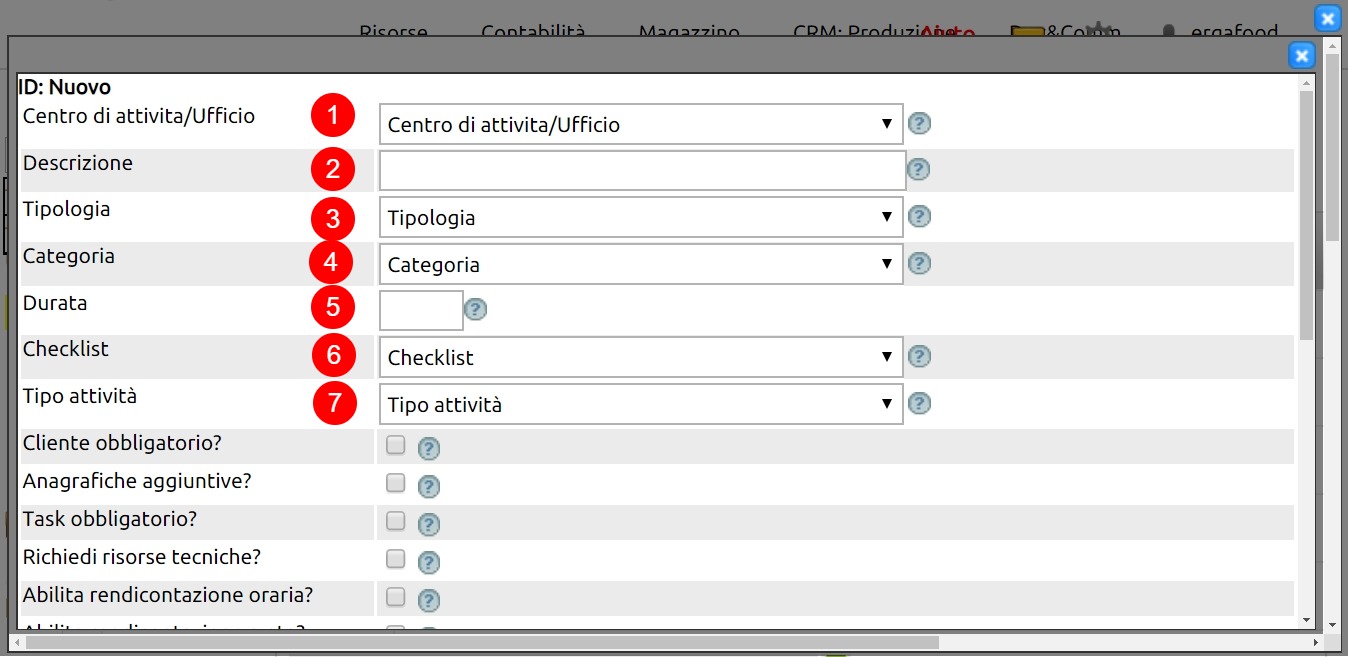 |
|
1. indicare il Centro di Attività 2. inserire una breve descrizione della Tipologia di attività 3. indicare tra le opzioni disponibili (Lavoro, Lavoro con trasferimento, ferie, ecc.) a quale Tipologia deve essere associatà la Tipologia di attività: questa impostazione consente di pilotare correttamente la compilazione del foglio presenze 4. indicare a quale Categoria appartiene la Tipologia attività 5. indicare se per la rendicontazione di questa Tipologia di attività è prevista la compilazione di una Checklist e, in tal caso, indicare quale 6. se sono attivati i plugin che utilizzano questo campo, indicare la durata standard di questa Tipologia attività oppure lasciare il campo inalterato 7. indicare a quale Tipo attività fa riferiemento questa Tipologia di attività in relazione alla sua necessità di ottimizzazione (scala dell'ABC - Activity Based Costing) |
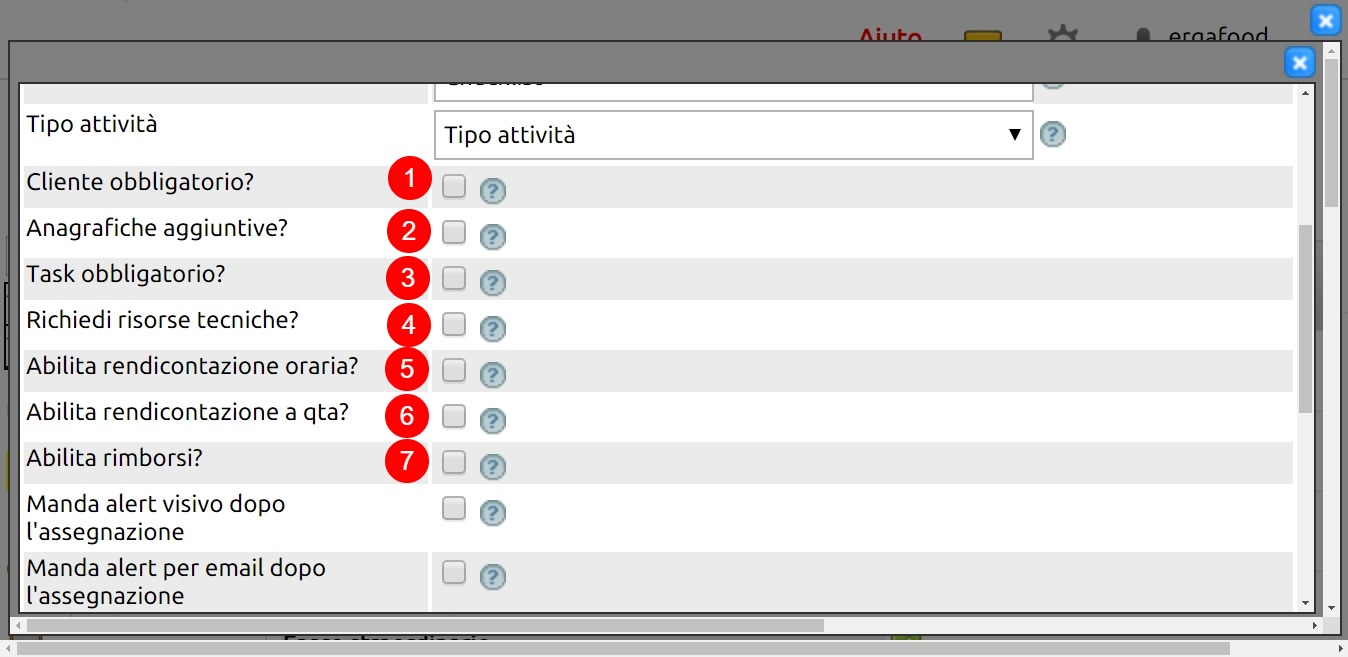 |
|
1. vistare per rendere obbligatorio il campo Cliente quando si crea un'attività della Tipologia attività in creazione 2. se il flag e' vistato, durante la rendicontazione delle attivita' esse potranno essere associate obbligatoriamente ad uno o piu' clienti 3. vistare per rendere obbligatoria l'indicazione del task nel corso della creazione di una attività di questa Tipologia 4. vistare questo flag per fare in modo che nella rendicontazione di una attività di questa Tipologia attività venga richiesto di indicare le risorse tecniche utilizzate per il suo espletamento 5. vistare per fare in modo che nella rendicontazione l'indicazione della data e dell'orario sia possibile 6. vistare per fare in modo che nella rendicontazione sia possible indicare la quantità fornita/eseguita 7. vistare per consentire l'inserimento dei rimborsi |
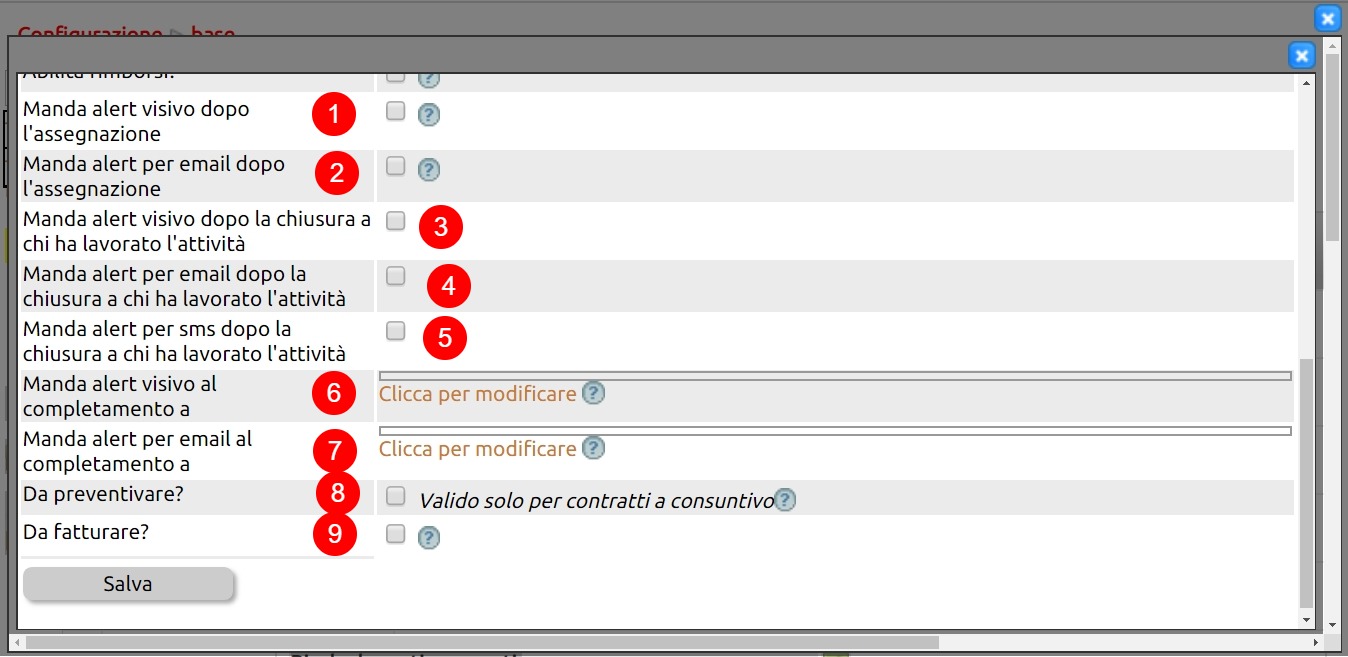 |
|
1. vistare per fare in modo che dopo l'assegnazione sia mandato un messaggio via chat interna al tecnico - operatore cui l'attività è stata assegnata 2. vistare per fare in modo che dopo l'assegnazione sia mandata una email al tecnico - operatore cui l'attività è stata assegnata 3. vistare per fare in modo che dopo la chiusura sia mandato un messaggio via chat interna al tecnico - operatore che ha lavorato l'attività 4. vistare per fare in modo che dopo la chiusura sia mandata una email al tecnico - operatore che ha lavorato l'attività 5. vistare per fare in modo che dopo la chiusura sia mandata un sms al tecnico - operatore che ha lavorato l'attività 6. vistare per fare in modo che dopo la chiusura sia mandato un messaggio via chat interna al contatto indicato (tipicamente, il responsabile) 7. vistare per fare in modo che dopo chiusura sia mandata una email al contatto indicato (tipicamente, il responsabile) 8. vistare se per questa Tipologia attività è sempre necessario creare un preventivo e indicare chi degli utenti è abilitato a redigerlo 9. se il campo è vistato, l'attività - non appena chiusa - confluirà sulle attività da fatturare |
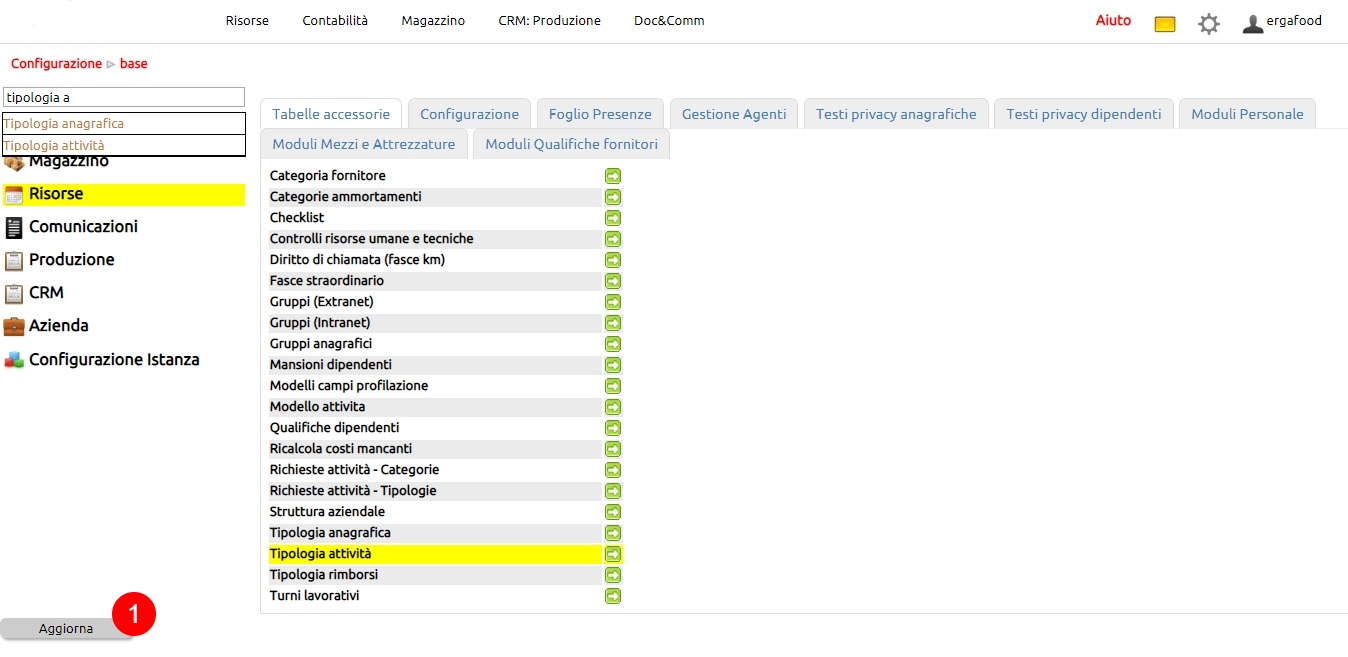 |
| 1. clic per aggiornare |